Samsung UN75J630DAFXZA, UN75J6300AFXZA, UN50J5500AFXZA User Manual

E-MANUAL
Gracias por comprar este producto Samsung. Para recibir un servicio más completo, registre su producto en
www.samsung.com/register Modelo____________ Nro de serie____________
Contenu
Guías rápidas
Uso de Smart Hub
1 Conexión a Internet
1 Configuración de Smart Hub
1 Uso de Smart Hub
Mejora de la experiencia de visualización de eventos deportivos
2 Activación del modo fútbol
Conexiones
Conexión de una antena
Conexión a Internet
4Establecimiento de una conexión a Internet cableada
5Establecimiento de una conexión a Internet inalámbrica
Solución de problemas de conectividad a Internet
7Solución de problemas de conectividad a Internet cableada
8Solución de problemas de conectividad inalámbrica a Internet
Conexión de dispositivos de video
9Conexión mediante un cable HDMI
10Conexión mediante un cable para componentes
10Conexión mediante un cable mixto (A/V)
Conexiones de entrada y salida de audio
11Conexión con un cable HDMI (ARC)
12Conexión mediante un cable de audio digital (óptico)
12Conexión mediante un cable de audio estéreo
Conexión a una computadora
13Conexión a través del puerto HDMI
14Conexión mediante un cable HDMI a DVI
14Conexión a través de la red doméstica
Conexión de un dispositivo móvil
15Conexión con un cable MHL a HDMI
16Uso de Screen Mirroring
17Conexión de dispositivos móviles sin un enrutador inalámbrico (Wi-Fi directa)
17Conexión de un dispositivo móvil mediante Samsung Smart View 2.0
Alternancia entre dispositivos externos conectados al televisor
Avisos sobre la conexión
19Avisos sobre la conexión mediante HDMI
20Avisos sobre conexión para dispositivos de audio
20Avisos sobre la conexión para computadoras
20Avisos sobre conexión para dispositivos móviles
Control remoto y dispositivos periféricos
Uso del menú de herramientas en la pantalla del televisor Control del televisor con un teclado
22Conexión de un teclado
23Uso del teclado
Control del televisor con un mouse
24 Conexión de un mouse
24 Uso del mouse
Ingreso de texto utilizando el teclado QWERTY en pantalla
25 Uso de funciones adicionales
Funciones Smart
Smart Hub
26Eliminación o anclaje de un elemento en el grupo reciente
26Inicio automático de Smart Hub
26Prueba de las conexiones de Smart Hub
27Uso del tutorial de Smart Hub
27 Restablecimiento de Smart Hub
Uso de Smart Hub con una Cuenta Samsung
28Creación de una cuenta Samsung
29Inicio de sesión en una cuenta Samsung
29Vinculación de su cuenta Samsung con cuentas de servicios externos
30Cambio y agregado de información a una cuenta Samsung
30Eliminación de una cuenta Samsung del televisor
Uso del servicio APPS
31Administración de aplicaciones con el menú de opciones emergente
31Visualización de la pantalla de información detallada
32Instalación de una aplicación
32Activación de actualizaciones automáticas de aplicaciones
33Eliminación de una aplicación del televisor
33 Bloqueo o desbloqueo de aplicaciones
33 Actualización de aplicaciones
33 Reordenamiento de aplicaciones
33 Calificación de aplicaciones compradas
33 Uso de otras funciones de la aplicación
Uso de e-Manual
34 Inicio del e-Manual
34 Uso de los botones del e-Manual
Uso del navegador web
35 Preferencias de navegación
Uso del servicio MI CONTENIDO
36Lea lo siguiente antes de reproducir contenidos de medios
37Reproducción de contenidos multimedia en una computadora o un dispositivo móvil
37Reproducción de contenidos de medios guardados en un dispositivo USB
38Botones y funciones disponibles mientras se miran fotos
39Botones y funciones disponibles mientras se miran videos
41Botones y funciones disponibles mientras se reproduce música
42Funciones de la pantalla de lista de contenidos de medios
Uso del servicio Fútbol
43Configuración de la pantalla del servicio de Fútbol para mostrar sus equipos favoritos
43Uso de funciones adicionales
44Ver videos de fútbol
Visualización de televisión
Ver un resumen de la información de transmisiones digitales
45Uso de la guía
46Verificación de la información del programa actual
46Cambio de la señal de transmisión
46Verificación de la información y la intensidad de la señal de los canales digitales
Grabación de programas
47Grabación de programas
48Uso de las funciones disponibles durante la grabación de un programa
48Uso de los botones del control remoto durante la grabación de un programa
48Administración de la lista de grabaciones programadas
49Visualización de programas grabados
51 Administración de archivos grabados
Configuración de una vista programada
52 Configuración de una vista programada para un canal
52 Edición de una vista programada
52 Cancelación de una vista programada
Uso de Timeshift
53 Uso de los botones del control remoto mientras usa Timeshift
Uso de Lista de canales
Registro, eliminación y edición de canales
55Registro y eliminación de canales
56Edición de canales registrados
57Uso de Bloq. Clasif. Programas.
Creación de una lista de favoritos personal
60 Registro de canales como favoritos
60Visualización y selección de canales en las listas de favoritos solamente
Edición de una lista de favoritos
61 Uso de los elementos del menú de la pantalla Editar favoritos
Visualización de los deportes con más realismo con Modo Fútbol
63 Activación del modo de deportes
63Extracción automática de resúmenes
64Uso de las funciones disponibles al mirar deportes en el modo de deportes
65Uso de las funciones disponibles al grabar deportes en el modo de deportes
66Visualización de partidos grabados en modo de deportes
Funciones de soporte para visualización de televisión
66 Mostrar subtítulos
68Activación de la guía de audio para la descripción de video
68Exploración de canales disponibles
68Selección del idioma de audio de la transmisión
69Sintonía fina de transmisiones analógicas
69 Eliminación de canales de pago
Imagen y sonido
Ajuste de la calidad de imagen
70Selección de un modo de imagen
71Ajuste de la calidad de imagen
72Ajuste de la configuración avanzada
73Ajuste de las opciones de imagen
Visualización en 3D
74Inicio de 3D
75Ajuste de los efectos 3D
Funciones de soporte de imágenes
76Visualización PIP (Picture-in-picture)
77Cambio del tamaño y la posición de la imagen
78Escuchar audio solamente (Imag. desact.)
78 Restablecimiento de las configuraciones del modo de imagen
Ajuste de la calidad de sonido
79Selección de un modo de sonido
80Aplicación de efectos de sonido
Uso de las funciones de soporte de sonido
81 Selección de altavoces
81 Especificación del tipo de instalación del televisor
81Escuchar el sonido del televisor a través de un dispositivo de audio Bluetooth Samsung
82Escuchar el sonido del televisor a través de un altavoz Samsung Multiroom Link compatible
83Escuchar el televisor a través de los auriculares Bluetooth
83Activación de salida de audio digital
84Escuchar audio 3D en modo 3D
84 Restablecimiento de todas las configuraciones de sonido
Sistema y soporte técnico
Configuración de la hora y uso del temporizador
85Configuración de la hora actual
86Uso de los temporizadores
Uso de las funciones de protección de pantalla y ahorro de energía
88 Prevención del desgaste de pantalla
88 Reducción del consumo de energía del televisor
Uso de Anynet+ (HDMI-CEC)
89 Configuración de Anynet+ (HDMI-CEC)
89 Uso de Anynet+ (HDMI-CEC)
Actualización del software del televisor
91 Actualización del software del televisor a la última versión 91 Actualización automática del televisor
Protección del televisor contra piratería informática y código malintencionado
92Verificación del televisor y los medios de almacenamiento conectados en busca de código malintencionado
93Configuración de funciones adicionales
Uso de otras funciones
94 Ejecución rápida de las funciones de accesibilidad
94Activación de guías de voz para personas con discapacidades visuales
95Texto blanco sobre fondo negro (alto contraste)
95 Ajuste de la transparencia del menú
95Aumento del tamaño de fuente (para personas con discapacidades visuales)
95Información sobre el control remoto (para personas con discapacidades visuales)
95Escuchar el televisor a través de los auriculares Bluetooth (para personas con discapacidades auditivas)
96Cambio del idioma del menú
96Configuración de una contraseña
96Revisión de las notificaciones
96Activación del modo juego
97Colores intensos y calidad de imagen superior (BD Wise)
97Activación/desactivación de comentarios de sonido
97Bloqueo/desbloqueo de Tecla de control
97Mostrar/ocultar el logotipo de Samsung en el arranque
97Activación para que el televisor se encienda más rápido
98Registro del televisor como un dispositivo certificado por DivX (para mirar películas DivX de pago)
98 Restablecimiento del televisor a las configuraciones de fábrica
98Uso del televisor como modelo para exhibición (para tiendas minoristas)
Solución de problemas
Obtención de soporte técnico
99Obtener soporte técnico a través de Administración remota
100Búsqueda de la información de contacto para el servicio técnico
100Solicitud de servicio
Hay un problema con la imagen
101 Prueba de la imagen
No puedo escuchar el sonido claramente.
103 Prueba del sonido
No puedo ver imágenes 3D claramente.
104 Prueba de la calidad de imagen 3D
Hay un problema con la emisión.
Mi computadora no se conecta.
El televisor no se conecta a Internet
La función de grabación programada/Timeshift no funciona. Anynet+ (HDMI-CEC) no funciona.
Tengo problemas para iniciar/usar aplicaciones Mi archivo no se reproduce.
Quiero restablecer el televisor.
Otros problemas
Precauciones y notas
Antes de usar las funciones Grabación y Timeshift
110Antes de usar las funciones de grabación y grabación programada
111Antes de usar la función Timeshift
Leer antes de usar Modo 3D
112 Precauciones 3D
Resoluciones compatibles para modos 3D
Leer antes de usar las aplicaciones
Leer antes de usar el Web Browser
Leer antes de reproducir archivos de imágenes, video o música
118Limitaciones sobre el uso de archivos de foto, video y música
119Subtítulos externos compatibles
119Subtítulos internos compatibles
120Formatos de imagen y resoluciones compatibles
120Formatos de música y códecs compatibles
121Códecs de video compatibles
Leer después de instalar el televisor
123Tamaños de imagen y señales de entrada
123Instalación de un bloqueo antirrobo
124Leer antes de configurar una conexión a Internet inalámbrica
Leer antes de conectar a una computadora (resoluciones compatibles)
125IBM
125MAC
126VESA DMT
Resoluciones admitidas para las señales de video
127 CEA-861
127 CEA-861 (DVI)
Leer antes de usar dispositivos Bluetooth
128 Restricciones sobre el uso de Bluetooth
Licencia
Glosario

Uso de Smart Hub
Conexión a Internet
MENU  Red
Red  Configuración de red
Configuración de red
Conecte el televisor a Internet. Puede usar una conexión cableada o inalámbrica.
Configuración de Smart Hub
Pulse el botón  en el control remoto. Si inicia Smart Hub por primera vez, aparece la pantalla Configuracion de Smart Hub. Siga las instrucciones en pantalla para realizar las configuraciones necesarias y completar la
en el control remoto. Si inicia Smart Hub por primera vez, aparece la pantalla Configuracion de Smart Hub. Siga las instrucciones en pantalla para realizar las configuraciones necesarias y completar la
instalación.
Bienvenido a Smart Hub
La forma más simple de descubrir y acceder a TV en vivo, películas, aplicaciones, juegos y mucho más.
Configurar Smart Hub |
Más informac. |
Uso de Smart Hub
Disfrute de las múltiples funciones que ofrece Smart Hub simultáneamente en una sola pantalla.
"" Para obtener más información, consulte "Smart Hub".

Mejora de la experiencia de visualización de eventos deportivos
Activación del modo fútbol
MENU  Sistema
Sistema  Modo Fútbol o Modo Fútbol
Modo Fútbol o Modo Fútbol
Configure Modo Fútbol en Encendido. El televisor configura automáticamente la imagen y el sonido de modo que sean adecuados para partidos de fútbol.
Sistema
Accesibilidad |
|
Configuración |
|
Modo Fútbol |
|
Idioma del menú |
Español |
Seg. inteligente |
|
Tiempo |
|
Notificaciones |
|
""
""
""
""
Puede acercar la pantalla mientras usa el modo de deportes. Mueva el enfoque hacia la parte de la pantalla que desea aumentar.
El menú de su televisor puede diferir de la imagen precedente, dependiendo del modelo. El nombre real puede variar dependiendo del área geográfica específica.
Para obtener más información, consulte "Visualización de los deportes con más realismo con Modo Fútbol".
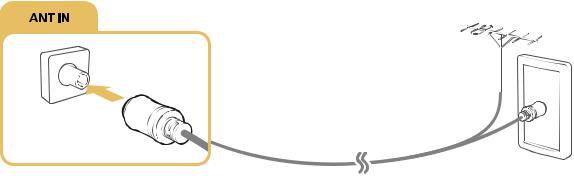
Conexión de una antena
Conecte el televisor a una antena o salida de cable en la pared para recibir señales de transmisión.
Conecte un cable de una antena o salida de cable en la pared al conector ANT IN, como se muestra en la imagen a continuación, para recibir señales de transmisión.
"" No se necesita una conexión de antena si conecta un receptor de cable o decodificador.
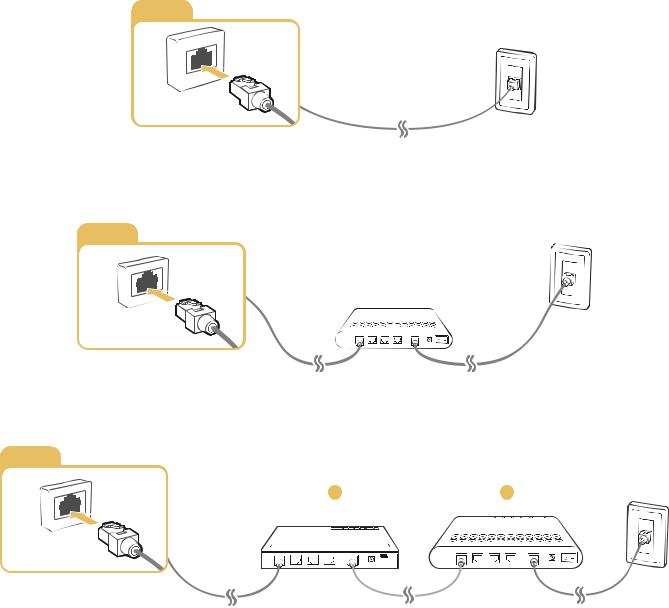
Conexión a Internet
Establecimiento de una conexión a Internet cableada
Uso de cables LAN
Hay tres maneras de conectar el televisor a sus puntos de acceso a Internet, como se muestra en las siguientes ilustraciones:
●● Conexión LAN montada en la pared
LAN
●● Módem externo
LAN
●● Enrutador IP + Módem externo
LAN
1 |
2 |
"" Le recomendamos el uso de cables LAN Cat 7 para conectar su televisor a los puntos de acceso a Internet. "" El televisor no podrá conectarse a Internet si la velocidad de la red es inferior a 10Mbps.
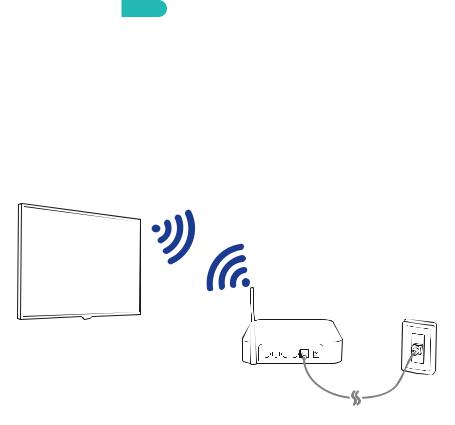
Conexión automática a una red de Internet cableada
MENU  Red
Red  Configuración de red Int. Ahora
Configuración de red Int. Ahora
Conéctese automáticamente a una red disponible.
1.Seleccione Cable.
2.Una vez realizada la conexión de red, verá un mensaje de confirmación. Si la conexión falla, inténtelo de nuevo o realice una conexión manual.
Establecimiento de una conexión a Internet inalámbrica
Conexión automática a una red de Internet inalámbrica
MENU  Red
Red  Configuración de red
Configuración de red
Asegúrese de tener el SSID (nombre) y la configuración de la contraseña del enrutador inalámbrico antes de intentar la conexión.
1.Seleccione Inalámbrico. El televisor automáticamente muestra una lista de redes inalámbricas disponibles.
2.Seleccione una red. Si la red deseada no aparece en la lista, la pantalla regresa a la pantalla Configuración de red.
3.Si su red tiene activada la seguridad, ingrese la contraseña usando el teclado que se muestra en pantalla. Si la red no tiene activada la seguridad, el televisor pasará por alto el teclado en pantalla e intentará conectarse de inmediato.
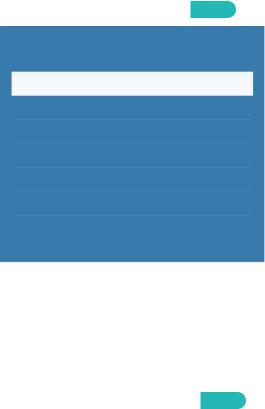
Conexión a una red de Internet inalámbrica con WPS
MENU  Red
Red  Configuración de red
Configuración de red
Si el enrutador cuenta con un botón WPS (configuración protegida de Wi-Fi), puede utilizarlo para conectar el televisor al enrutador de manera automática.
1.Seleccione Inalámbrico. El televisor automáticamente muestra una lista de redes inalámbricas disponibles.
2.Seleccione Detener y, luego, seleccione WPS (PBC).
3.Presione el botón WPS o PBC del enrutador inalámbrico dentro de los siguientes dos minutos.
4.El televisor se conecta automáticamente a la red.
Control del estado de la conexión a Internet
MENU  Red
Red  Estado de red Int. Ahora
Estado de red Int. Ahora
Red
Estado de red
Configuración de red
Wi-Fi directa
Configuración del dispositivo multimedia
Screen Mirroring |
|
Nombre dispos. |
Tizen_Device |
"" El menú de su televisor puede diferir de la imagen precedente, dependiendo del modelo.
Visualice el estado actual de la red y de Internet.
Cambio del nombre del televisor en una red
MENU  Red
Red  Nombre dispos. Int. Ahora
Nombre dispos. Int. Ahora
Puede cambiar el nombre del dispositivo del televisor. Este es el nombre que aparecerá en los dispositivos móviles y computadoras conectados a su red.
1.Seleccione Nombre dispos. en el menú Red.
2.Seleccione un nombre de la lista que aparece. Como alternativa, seleccione Entrada usuario para ingresar un nombre manualmente.

Solución de problemas de conectividad a Internet
Solución de problemas de conectividad a Internet cableada Int. Ahora
No se encontró ningún cable de red
Asegúrese de que el cable de red esté conectado. Si está conectado, asegúrese de que el enrutador esté encendido. Si está encendido, apáguelo y vuelva a encenderlo.
Se produjo un error en la configuración automática de IP
Haga lo siguiente o configure Ajustes IP manualmente.
1.Asegúrese de que el servidor DHCP esté activado en el enrutador y, luego, reinicie el enrutador.
2.Si el problema persiste, comuníquese con su proveedor de servicios de Internet.
No se puede conectar a la red
1.Controle todas las Ajustes IP.
2.Asegúrese de que el servidor DHCP esté habilitado en el enrutador. Luego, desenchufe el enrutador y vuelva a enchufarlo.
3.Si esto no funciona, comuníquese con su proveedor de servicios de Internet.
Conectado a una red local, pero no a Internet
1.Asegúrese de que el cable LAN de Internet esté conectado al puerto LAN externo del enrutador.
2.Revise los valores de DNS en Ajustes IP.
3.Si el problema persiste, comuníquese con su proveedor de servicios de Internet.
Se completó la configuración de la red, pero no se puede conectar a Internet
Si el problema persiste, comuníquese con su proveedor de servicios de Internet.
Solución de problemas de conectividad inalámbrica a Internet
Falló la conexión a la red inalámbrica
Si no se encuentra el enrutador inalámbrico seleccionado, vaya a Configuración de red y seleccione el enrutador correcto.
No se puede conectar al enrutador inalámbrico
1.Verifique si el enrutador está encendido. Si está encendido, apáguelo y vuelva a encenderlo.
2.Ingrese la contraseña correcta de ser necesario.
Se produjo un error en la configuración automática de IP
Haga lo siguiente o configure Ajustes IP manualmente.
1.Asegúrese de que el servidor DHCP esté habilitado en el enrutador. Luego, desenchufe el enrutador y vuelva a enchufarlo.
2.Ingrese la contraseña correcta de ser necesario.
3.Si el problema persiste, comuníquese con su proveedor de servicios de Internet.
No se puede conectar a la red
1.
2.
3.
Controle todas las Ajustes IP.
Ingrese la contraseña correcta de ser necesario.
Si el problema persiste, comuníquese con su proveedor de servicios de Internet.
Conectado a una red local, pero no a Internet
1.Asegúrese de que el cable LAN de Internet esté conectado al puerto LAN externo del enrutador.
2.Revise los valores de DNS en Ajustes IP.
3.Si el problema persiste, comuníquese con su proveedor de servicios de Internet.
Se completó la configuración de la red, pero no se puede conectar a Internet
Si el problema persiste, comuníquese con su proveedor de servicios de Internet.
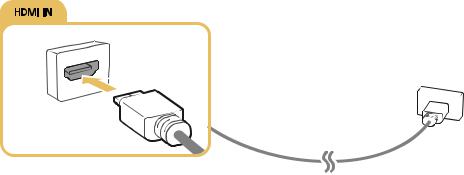
Conexión de dispositivos de video
El televisor cuenta con una variedad de conexiones para entradas de video de dispositivos externos. A continuación aparece una lista de conexiones en orden descendente de acuerdo con su calidad de imagen.
●● HDMI
●● Componente
●● Mixto (A/V)
Conecte un dispositivo de video al televisor por medio de una conexión HDMI para obtener la mejor calidad de imagen. Si el dispositivo no tiene una conexión HDMI, intente con una conexión para componentes.
Conexión mediante un cable HDMI
Se recomiendan los siguientes tipos de cables HDMI: ●● Cable HDMI de alta velocidad
●● Cable HDMI de alta velocidad compatible con Ethernet
Conecte el cable HDMI a la conexión de salida HDMI del dispositivo de video y a la conexión de entrada HDMI del televisor, como se muestra en la imagen a continuación.
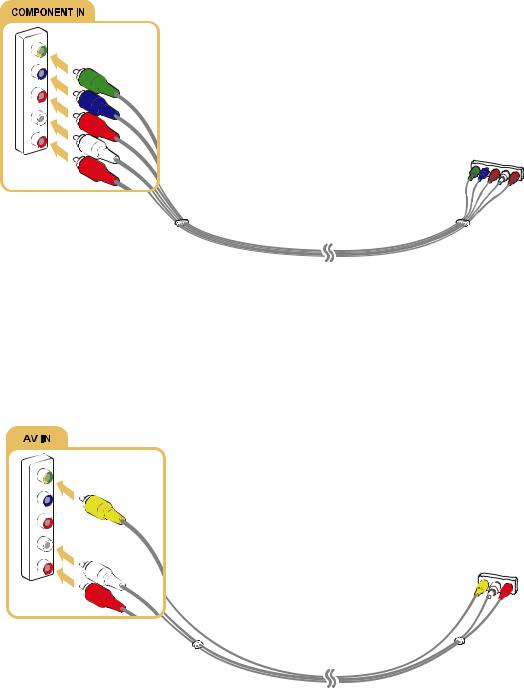
Conexión mediante un cable para componentes
Conecte el cable para componentes a las conexiones de entrada para componentes del televisor y las conexiones de salida para componentes del dispositivo usando el adaptador AV, como se muestra en la imagen a continuación. Asegúrese de conectar juntos los conectores del mismo color (rojo con rojo, azul con azul, etc.)
Conexión mediante un cable mixto (A/V)
Conecte el cable AV a las conexiones de entrada del televisor y las conexiones de salida AV del dispositivo, como se muestra en la imagen a continuación. Si usa la conexión AV IN en el televisor, conecte el cable AV a la conexión AV IN del televisor y las conexiones de salida AV del dispositivo. Asegúrese de conectar juntos los conectores del mismo color (rojo con rojo, blanco con blanco, amarillo con amarillo, etc.)
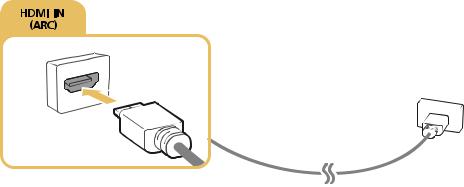
Conexiones de entrada y salida de audio
El televisor tiene una variedad de conexiones para entradas de audio de dispositivos externos. Las conexiones se indican a continuación.
●● HDMI/ARC (Canal de retorno de audio) ●● Audio digital (Óptico)
●● Audio (analógico)
Conexión con un cable HDMI (ARC)
ARC (Canal de retorno de audio) permite que el sonido digital del televisor salga a un dispositivo de audio y que entre el sonido digital del mismo dispositivo de audio a través de un cable HDMI. ARC solo está disponible por medio del puerto HDMI (ARC) y solo cuando el televisor está conectado a un receptor AV que admite ARC.
Conecte un cable HDMI a la conexión de entrada HDMI (ARC) del televisor y a la conexión de salida HDMI que admita ARC del dispositivo, como se muestra en la imagen a continuación.
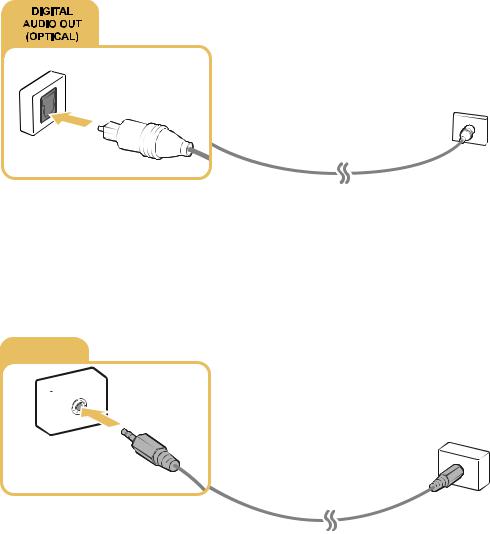
Conexión mediante un cable de audio digital (óptico)
Puede escuchar audio digital al conectar un receptor AV al televisor mediante un cable de audio digital (óptico).
Conecte el cable óptico a la conexión de salida de audio digital del televisor y la conexión de entrada de audio digital del receptor, como se muestra en la imagen a continuación.
Conexión mediante un cable de audio estéreo
Conecte un cable de audio estéreo a la conexión de salida de audio del televisor y a la conexión de entrada de audio del dispositivo, como se muestra en la imagen a continuación.
AUDIO OUT
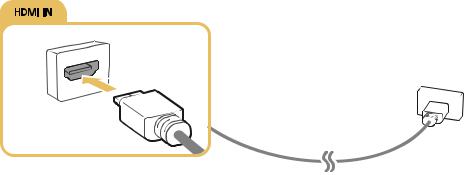
Conexión a una computadora
Los tipos de conexiones que puede realizar se indican a continuación.
Para usar el televisor como monitor de computadora
●● Conecte a través del puerto HDMI usando un cable HDMI.
●● Conecte a través del puerto HDMI (DVI) usando un cable HDMI a DVI.
Para ver o reproducir el contenido guardado en la computadora en la pantalla del televisor
●● Conéctese a través de la red doméstica.
Conexión a través del puerto HDMI
Para una conexión HDMI, recomendamos uno de los siguientes tipos de cables HDMI: ●● Cable HDMI de alta velocidad
●● Cable HDMI de alta velocidad compatible con Ethernet
Conecte un cable HDMI a la conexión de entrada HDMI del televisor y a la conexión de salida HDMI de la computadora, como se muestra en la imagen a continuación.
"" Configure Editar tipo de dispositivo en DVI PC para una computadora conectada con un cable HDMI a DVI, y PC para una computadora conectada con un cable HDMI. Configure también Editar tipo de dispositivo en Dispositivos DVI para un dispositivo A/V con un cable HDMI a DVI.
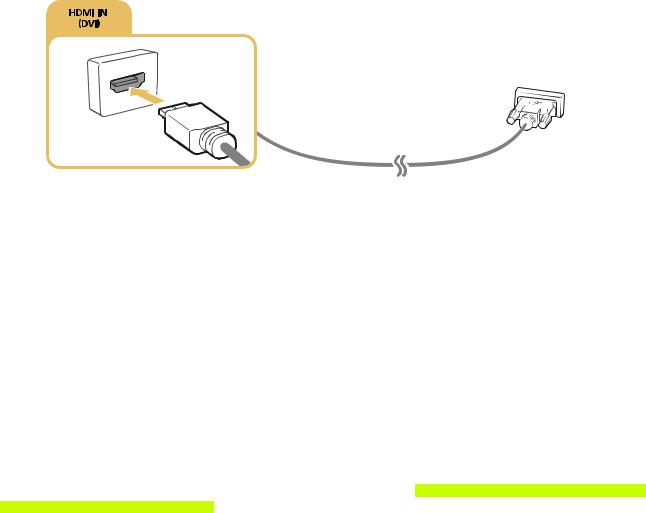
Conexión mediante un cable HDMI a DVI
Si el adaptador de gráficos de su televisor no admite la interfaz HDMI, conecte la computadora al televisor con un cable DVI (Interfaz de video digital) a HDMI. Tenga presente que la conexión HDMI a DVI solo es admitida por el puerto HDMI (DVI) y no transmite señales de audio. Para escuchar el sonido de una computadora, conecte los altavoces externos a la conexión de salida de audio de la computadora.
Conecte el cable HDMI a DVI al puerto HDMI (DVI) del televisor y al puerto de salida DVI de la computadora, como se muestra en la imagen a continuación.
Conexión a través de la red doméstica
Puede acceder rápidamente y reproducir en el televisor los archivos de fotos, video y música guardados en una computadora.
1.Conecte el televisor y la computadora al mismo enrutador o punto de acceso. Si conectó el televisor a la red al configurar el televisor, este paso ya se completó.
2.En la computadora, seleccione [Panel de control] [Redes e Internet] [Centro de redes y recursos compartidos] [Cambiar configuración de uso compartido avanzado] y seleccione [Elegir opciones de transmisión por secuencias de multimedia...] para activar la transmisión por secuencias de multimedia.
3.En la lista de dispositivos disponibles que muestra la computadora, configure el televisor en [Permitido].
"" Para obtener más información sobre la reproducción de contenido, consulte "Reproducción de contenidos multimedia en una computadora o un dispositivo móvil".
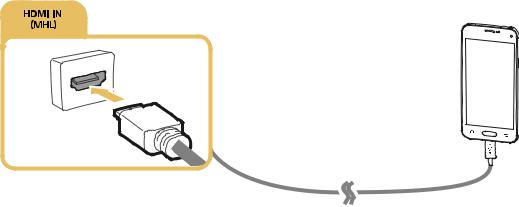
Conexión de un dispositivo móvil
Puede conectar directamente un dispositivo móvil como un teléfono inteligente o tableta al televisor, o conectarlo a la red y mostrar la pantalla del dispositivo móvil o reproducir su contenido en el televisor. Los tipos de conexiones que puede realizar se indican a continuación.
●● Conéctese usando un cable MHL a HDMI y vea la pantalla del dispositivo móvil en el televisor.
●● Conecte por medio de la replicación la pantalla del dispositivo móvil al televisor (Replicación de pantalla). ●● Conecte dispositivos móviles sin un enrutador inalámbrico (Wi-Fi directa).
●● Conecte un dispositivo móvil mediante Samsung Smart View 2.0.
Conexión con un cable MHL a HDMI
Puede usar la función de Enlace de alta definición móvil (MHL) para mostrar la pantalla de un dispositivo móvil en el televisor. No obstante, MHL solo está disponible a través del puerto HDMI (MHL) del televisor y solo cuando se usa junto con un dispositivo móvil que admita MHL. Para obtener información acerca de cómo configurar MHL en su dispositivo móvil, consulte el Manual del usuario del dispositivo.
"" Si conecta un dispositivo móvil al televisor con un cable MHL a HDMI, el televisor cambia automáticamente el tamaño de la imagen de cada contenido almacenado en el dispositivo móvil a su tamaño original.
Conecte el cable MHL a HDMI a la conexión de entrada HDMI (MHL) del televisor y al puerto USB del dispositivo móvil, como se muestra en la imagen a continuación.

Uso de Screen Mirroring
MENU  Red
Red  Screen Mirroring Int. Ahora
Screen Mirroring Int. Ahora
Puede conectar en forma inalámbrica un dispositivo móvil habilitado para replicación al televisor y reproducir los archivos de video y audio almacenados en el dispositivo móvil en el televisor. La replicación se refiere a la función que reproduce los archivos de video y audio de un dispositivo móvil en un televisor y en el dispositivo móvil de manera simultánea.
Conexión mediante un dispositivo móvil
1.Inicie la función Screen Mirroring en su dispositivo móvil. El dispositivo móvil busca los dispositivos disponibles a los que puede conectarse.
2.Seleccione el televisor de la lista y, luego, ingrese la contraseña. El televisor permite automáticamente la conexión y el dispositivo se conecta.
3.Seleccione Permitir para conectar el dispositivo móvil.
""
""
Los dispositivos móviles permitidos anteriormente se conectarán de forma automática sin necesidad de aprobación.
Si selecciona Negar, el dispositivo no se puede conectar. Para cambiar el estado de la conexión de un dispositivo que no tiene autorización, seleccione MENU  Red
Red  Administrador de dispositivo multimedia, seleccione el dispositivo y, luego, seleccione Permitir.
Administrador de dispositivo multimedia, seleccione el dispositivo y, luego, seleccione Permitir.
Conexión tras autorizar la conexión automática
1.Seleccione Red  Screen Mirroring. También puede iniciar la función de replicación de la pantalla al presionar el botón SOURCE en el control remoto y seleccionar Screen Mirroring en la lista de la parte superior de la pantalla.
Screen Mirroring. También puede iniciar la función de replicación de la pantalla al presionar el botón SOURCE en el control remoto y seleccionar Screen Mirroring en la lista de la parte superior de la pantalla.
2.Inicie la función de replicación de la pantalla en su dispositivo móvil. El dispositivo móvil busca los dispositivos disponibles a los que puede conectarse.
3.Seleccione el televisor en la lista. El televisor permite automáticamente la conexión y el dispositivo se conecta.
"" Si no se puede conectar el dispositivo móvil, apague y vuelva a encender el televisor y el dispositivo móvil.

Conexión de dispositivos móviles sin un enrutador inalámbrico (Wi-Fi directa)
MENU  Red
Red  Wi-Fi directa Int. Ahora
Wi-Fi directa Int. Ahora
Puede conectar un dispositivo móvil con la función Wi-Fi directa al televisor directamente sin usar un enrutador o punto de acceso inalámbrico. Al conectar un dispositivo móvil al televisor mediante Wi-Fi directa, puede reproducir archivos de fotos, video y música guardados en el dispositivo móvil en el televisor.
1.Habilite Wi-Fi directa en el dispositivo móvil y, luego, ejecute Wi-Fi directa en el televisor. El televisor automáticamente busca y muestra una lista de dispositivos disponibles. El nombre del televisor también aparece en el dispositivo móvil.
2.Seleccione el dispositivo de la lista para iniciar una conexión. Si el televisor realiza una solicitud de conexión, aparece un mensaje de permiso en el dispositivo móvil y viceversa.
3.Permita la conexión. El televisor y el dispositivo móvil se conectan.
""
""
""
Para obtener más información, consulte "Reproducción de contenidos multimedia en una computadora o un dispositivo móvil".
Para confirmar si un dispositivo móvil permite o deniega la conexión, seleccione MENU  Red
Red  Wi-Fi directa
Wi-Fi directa  Admin. de disp..
Admin. de disp..
Para realizar la conexión más fácilmente, active Wi-Fi Directa en el televisor y el dispositivo móvil y coloque el dispositivo móvil cerca del televisor. En el ángulo inferior izquierdo de la pantalla del televisor aparece la ventana de confirmación del permiso de conexión para que pueda conectar fácilmente el dispositivo.
Gestión del estado de conexión de los dispositivos móviles conectados previamente
1.Seleccione MENU  Red
Red  Wi-Fi directa
Wi-Fi directa  Admin. de disp.. El televisor muestra la lista de dispositivos que se conectaron previamente al televisor o que lo intentaron y no obtuvieron autorización. También se muestra el estado de la conexión (permitido/negado).
Admin. de disp.. El televisor muestra la lista de dispositivos que se conectaron previamente al televisor o que lo intentaron y no obtuvieron autorización. También se muestra el estado de la conexión (permitido/negado).
2.Seleccione un dispositivo.
3.Seleccione el tipo de conexión o borre el dispositivo de la lista.
"" Esta función solo está disponible si los dispositivos se conectaron previamente al televisor o lo intentaron y no obtuvieron autorización.
Conexión de un dispositivo móvil mediante Samsung Smart View 2.0
Al instalar e iniciar Samsung Smart View 2.0 en un dispositivo móvil conectado al televisor, puede reproducir el contenido multimedia del dispositivo móvil, como videos, fotos y música, en el televisor. También puede enviar mensajes de texto o controlar el televisor con el dispositivo móvil.
Alternancia entre dispositivos externos conectados al televisor
Presione el botón SOURCE para alternar entre los dispositivos externos conectados al televisor. ●● Opción
Para ver el menú de opciones, presione el botón de dirección hacia abajo. Las funciones que aparecen en el menú de opciones pueden incluir algunas de las siguientes:
""
––
Los nombres de los conectores pueden variar dependiendo del producto.
Editar tipo de dispositivo: Permite cambiar el tipo de dispositivos externos conectados al televisor. Seleccione el dispositivo externo que desea cambiar. Por ejemplo, puede seleccionar PC para una computadora conectada a una conexión HDMI y Blu-ray para un reproductor Blu-ray conectado a otra conexión HDMI. Al mostrar la lista de entradas, el televisor muestra el nombre de cada conexión y el tipo de dispositivo conectado a cada conexión.
–– Editar Nombre: Es posible renombrar los dispositivos conectados al televisor para identificar más fácilmente las fuentes externas.
–– Información: Muestra información acerca de los dispositivos conectados.
–– Anynet+ (HDMI-CEC): Muestra una lista de dispositivos compatibles con Anynet+ (HDMI-CEC) conectados al televisor.
"" Esta opción solo está disponible cuando Anynet+ (HDMI-CEC) está configurado en Encendido.
–– Eliminar dispositivo USB: Permite quitar un dispositivo USB conectado al televisor.

Avisos sobre la conexión
"" La cantidad de conectores y sus nombres y ubicaciones pueden variar según el modelo.
"" Consulte el manual de operación del dispositivo externo cuando lo conecte al televisor. La cantidad de conectores para dispositivos externos y sus nombres y ubicaciones pueden variar según el fabricante.
Avisos sobre la conexión mediante HDMI
●● Use un cable HDMI con un grosor de 0.55 pulgadas (14 mm) o inferior.
●● El uso de un cable HDMI sin certificación puede resultar en una pantalla en blanco o un error de conexión.
●● Es posible que algunos cables HDMI y dispositivos no sean compatibles con el televisor debido a las diferencias en las especificaciones del HDMI.
●● Este televisor no es compatible con el Canal Ethernet HDMI. Ethernet es una red de área local (LAN) construida con cables coaxiales estandarizados por IEEE.
●● Muchos adaptadores de gráficos de computadora no cuentan con puertos HDMI, pero sí tienen puertos DVI. Si su adaptador de gráficos de computadora tiene un puerto DVI, use un cable HDMI a DVI para conectar la computadora al televisor.
"" Para obtener más información, consulte "Conexión mediante un cable HDMI a DVI".
●● Si usted utiliza un adaptador HMDI para conectar un dispositivo MHL, el televisor reconoce la señal como una señal HDMI y puede responder diferente de como lo haría con una conexión de cable MHL a HDMI.

Avisos sobre conexión para dispositivos de audio
●● Para obtener una mejor calidad de audio, se recomienda utilizar un receptor AV.
●● La conexión de un dispositivo usando un cable óptico no apaga automáticamente los altavoces del televisor. Para apagar los altavoces del televisor, configure Seleccionar altavoz (MENU  Sonido
Sonido  Speaker Settings
Speaker Settings  Seleccionar altavoz) a un elemento que no sea el altavoz del televisor.
Seleccionar altavoz) a un elemento que no sea el altavoz del televisor.
●● Un ruido inusual del dispositivo de audio mientras lo esté utilizando puede indicar un problema con el dispositivo en cuestión. Si esto ocurre, pida asistencia al fabricante del dispositivo de audio.
●● El sonido digital solo está disponible con emisiones de 5.1 canales.
Avisos sobre la conexión para computadoras
●● Para ver las resoluciones admitidas por el televisor, consulte "Leer antes de conectar a una computadora (resoluciones compatibles)".
●● En tanto esté activado el uso compartido de archivos, se puede producir un acceso no autorizado. Cuando no necesite acceder a los datos, desactive el uso compartido de archivos.
●● La PC y el Smart TV deben estar conectados entre sí en la misma red.
Avisos sobre conexión para dispositivos móviles
●● Para usar la función de replicación de la pantalla, el dispositivo móvil debe admitir una función de replicación como AllShare Cast o Screen Mirroring. Para verificar si su dispositivo móvil admite la función de replicación, visite el sitio web del fabricante del dispositivo móvil.
●● Para usar Wi-Fi directa, el dispositivo móvil debe admitir la función Wi-Fi directa. Compruebe si su dispositivo móvil admite Wi-Fi directa.
●● El dispositivo móvil y el Smart TV deben estar conectados entre sí en la misma red.
●● El video o audio puede detenerse en forma intermitente dependiendo de las condiciones de la red.
Uso del menú de herramientas en la pantalla del televisor
Presione el botón TOOLS para mostrar el menú de herramientas en la pantalla del televisor. Las siguientes opciones de menú están disponibles.
P.SIZE: Cambia el tamaño de la imagen. P.MODE: Cambia el modo de imagen.
Configuración de red: Permite conectar el televisor a Internet mediante una conexión por cable o inalámbrica.
Subtítulo: Enciende o apaga los subtítulos.
Lista de altavoces: Permite seleccionar los altavoces que reproducirán el audio del televisor. Temporizador: Apaga automáticamente el televisor después de un tiempo predeterminado. e-Manual: Abre el e-Manual.
Las opciones del menú de herramientas pueden variar dependiendo del modelo y del área geográfica.
Para cambiar la posición de las opciones de menú en la primera fila, mantenga presionado el botón Enter en el control remoto.
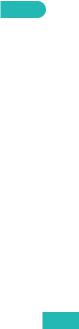
Control del televisor con un teclado
MENU  Sistema
Sistema  Admin. de disp.
Admin. de disp.  Config. de teclado Int. Ahora
Config. de teclado Int. Ahora
"" Ciertos modelos no son compatibles con teclados USB HID.
Conexión de un teclado
Conexión de un teclado USB
Conecte el cable del teclado en el puerto USB del televisor.
Conexión de un teclado Bluetooth
1.Coloque el teclado Bluetooth en el estado de espera.
2.Seleccione MENU  Sistema
Sistema  Admin. de disp.
Admin. de disp.  Config. de teclado
Config. de teclado  Agregar teclado Bluetooth. El televisor busca automáticamente los teclados disponibles. Int. Ahora
Agregar teclado Bluetooth. El televisor busca automáticamente los teclados disponibles. Int. Ahora
"" Si su teclado no fue detectado, colóquelo cerca del televisor y, luego, seleccione Actualizar. El televisor busca nuevamente los teclados disponibles.
3.Seleccione el teclado Bluetooth de la lista y, luego, seleccione Vincular y conectar. Aparece un número en la pantalla.
4.Ingrese el número usando el teclado Bluetooth. Esto conecta el teclado Bluetooth con el televisor.
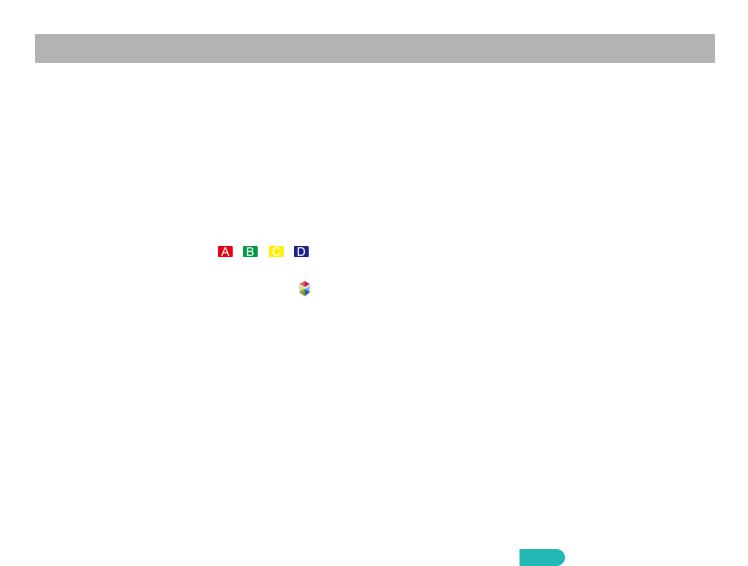
Uso del teclado
Puede usar las siguientes teclas en un teclado USB o Bluetooth conectado al televisor para controlar las siguientes funciones remotas.
Teclado |
Funciones del control remoto |
|
|
Teclas de dirección |
Mueve el enfoque |
|
|
Tecla de Windows |
Muestra el menú |
|
|
Tecla de lista de menú |
Muestra el control remoto en pantalla |
|
|
Tecla Enter |
Selecciona o ejecuta el elemento resaltado |
|
|
Tecla ESC |
Regresa a la pantalla anterior. |
|
|
Tecla F1 / F2 / F3 / F4 |
/ / / |
|
|
Tecla F5 |
Inicia el botón |
|
|
Tecla F6 |
Muestra la pantalla de Origen |
|
|
Tecla F7 |
Inicia la Lista de canales |
|
|
Tecla F8 |
Silencia el sonido |
|
|
Tecla F9 / F10 |
Ajusta el volumen |
|
|
Tecla F11 / F12 |
Cambia el canal |
|
|
Cambio de la configuración del teclado
MENU  Sistema
Sistema  Admin. de disp.
Admin. de disp.  Config. de teclado
Config. de teclado  Opciones de teclado Int. Ahora ●● Idioma del teclado
Opciones de teclado Int. Ahora ●● Idioma del teclado
Muestra los idiomas que puede utilizar en el teclado y permite seleccionar un idioma.
●● Tipo de teclado
Muestra una lista de tipos de teclados y permite seleccionar un tipo que coincida con el idioma de teclado que seleccionó.
"" La lista de tipos de teclados varía según el idioma seleccionado en Idioma del teclado.
●● Cambiar el idioma de entrada
Muestra una lista de teclas que puede utilizar para alternar entre idiomas y permite seleccionar una tecla.
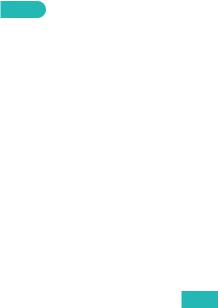
Control del televisor con un mouse
MENU  Sistema
Sistema  Admin. de disp.
Admin. de disp.  Config. de mouse Int. Ahora
Config. de mouse Int. Ahora
"" Ciertos modelos no son compatibles con mouses USB HID.
Conexión de un mouse
Conexión de un mouse USB
Conecte el cable del mouse en el puerto USB del televisor.
Conexión de un mouse Bluetooth
1.Coloque el mouse Bluetooth en estado de espera.
2.MENU  Sistema
Sistema  Admin. de disp.
Admin. de disp.  Config. de mouse
Config. de mouse  Agr. mouse bluetooth Int. Ahora
Agr. mouse bluetooth Int. Ahora
3.Seleccione el mouse Bluetooth de la lista y, luego, seleccione Vincular y conectar. Esto conecta el mouse Bluetooth con el televisor.
Uso del mouse
Puede usar un puntero para controlar el televisor de la misma manera en que usa un puntero en una computadora.
●● Selección y ejecución de un elemento
Haga clic con el botón izquierdo del mouse.
●● Desplazamiento del menú o la pantalla del televisor
Desplace la rueda del mouse hacia arriba o abajo.
●● Salida del menú o función del televisor
Coloque el puntero en cualquier punto vacío de la pantalla y haga clic con el botón izquierdo del mouse.
